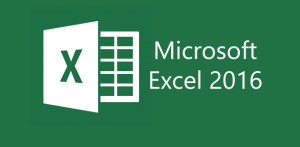Curso Excel Avançado Rio de Janeiro
O Curso Excel Avançado da Martins & Cruz Tecnologia possui ferramentas que possibilitam criar planilhas eficientes para uso empresarial e pessoal, usando cálculos simples e complexos para controlar informações, fazer cálculos estatísticos e operações financeiras.
No Curso Excel Avançado 2016 são detalhadas as principais funções do software e como aplicá-las na solução de diferentes casos. Entre os tópicos apresentados estão: o que é uma base de dados, as funções financeiras, de informações, as lógicas, de pesquisa e referência, de matemática e trigonometria, de texto, de data e hora, de estatísticas, a manipulação e a validação de dados, a formatação condicional, as sequências personalizadas, a importação de dados, o gerenciamento de informações, a criação de tabelas dinâmicas, a aplicação de filtros avançados, a auditoria de fórmulas, o teste de hipóteses, a utilização de macros, a programação em VBA, as funções de tipos de dados, os operadores, a inserção de formulários em uma planilha, a criação de aplicativos, entre outros.
Veja Nosso Conteúdo do Curso Excel Avançado Rio de Janeiro, Bara da Tijuca, Centro, Região dos Lagos, In Company para qualquer grupo de profissionais:
1. Conceitos Básicos
1.1. Base de Dados
1.2. Pasta de Trabalho Compartilhada
1.2.1. Compartilhar uma Pasta de Trabalho
1.2.2. Editar uma Pasta de Trabalho Compartilhada
1.2.3. Remover um Usuário de uma Pasta de Trabalho Compartilhada
1.2.4. Resolver Alterações Conflitantes
1.2.5. Encerrar o Compartilhamento
1.2.6. Compartilhar Pasta de Trabalho no OneDrive
2. Funções
2.1. Funções Financeiras
2.1.1. Função VP
2.1.2. Função VF
2.1.3. Função PGTO
2.1.3.1. Função ÉPGTO
2.1.3.2. Função PGTOJURACUM
2.1.4. Função NPER
2.1.5. Função TAXA
2.1.6. Função DURAÇÃOP
2.2. Funções de Informações
2.2.1. Função CÉL
2.2.2. Funções É
2.2.2.1. Função ÉPAR
2.2.2.2. Função ÉCÉL.VAZIA
2.2.2.3. Função ÉTEXTO
2.2.2.4. Função ÉLÓGICO
2.2.2.5. Função ÉERRO
2.2.2.6. Função ÉFÓRMULA
2.2.3. Função PLAN
2.2.4. Função TIPO
2.3. Funções Lógicas
2.3.1. Função SE
2.3.2. Função OU
2.3.3. Função E
2.3.4. Função NÃO
2.3.5. Função SEERRO
2.4. Funções de Pesquisa e Referência
2.4.1. Função ENDEREÇO
2.4.2. Função PROCV
2.4.3. Função ÍNDICE
2.4.3.1. Função ÍNDICE Matricial
2.4.3.2. Função ÍNDICE de Referência
2.4.4. Função HIPERLINK
2.4.5. Função ESCOLHER
2.4.6. Função CORRESP
2.4.7. Função DESLOC
2.5. Funções de Matemática e Trigonometria
2.5.1. Função SOMASE
2.5.2. Função SOMASES
2.5.3. Função SOMARPRODUTO
2.5.4. Função SUBTOTAL
2.6. Funções de Texto
2.6.1. Funções MAIÚSCULA e MINÚSCULA
2.6.2. Função PRI.MAIÚSCULA
2.6.3. Funções ESQUERDA e DIREITA
2.6.4. Função NÚM.CARACT
2.6.5. Função EXT.TEXTO
2.6.6. Função PROCURAR
2.6.7. Função MOEDA
2.6.8. Função EXATO
2.6.9. Função REPT
2.6.10. Função MUDAR
2.6.11. Função SUBSTITUIR
2.6.12. Função ARRUMAR
2.7. Funções de Data e Hora
2.7.1. Função AGORA
2.7.2. Função HOJE
2.7.3. Função DIAS
2.7.4. Função DIATRABALHOTOTAL
2.7.5. Função HORA
2.7.6. Função DIA.DA.SEMANA
2.7.7. Função FIMMÊS
2.7.8. Função FRAÇÃOANO
2.7.9. Função DATAM
2.8. Funções Estatísticas
2.8.1. Função MAIOR
2.8.2. Função MENOR
2.8.3. Função MÉDIA
2.8.4. Função MÉDIASE
2.8.5. Função MÉDIASES
2.8.6. Função CONT.SE
2.8.7. Função CONT.SES
2.8.8. Função CONT.NÚM
2.8.9. Função CONTAR.VAZIO
3. Manipulando Dados
3.1. Proteção de Dados
3.1.1. Configurar Senha para Abrir o Arquivo
3.1.2. Senhas Diferentes na Mesma Planilha
3.1.3. Protegendo a Pasta de Trabalho
3.2. Validação de Dados
3.2.1. Validar Dados nas Células
3.2.2. Lista Suspensa
3.2.2.1. Criar uma Lista Suspensa
3.2.2.2. Editar uma Lista Suspensa Existente
3.2.2.3. Lista Dependente
3.2.3. Critérios de Validação
3.2.4. Removendo Validação de Dados
3.3. Formatação Condicional
3.3.1. Formatar Usando Ícones
3.3.2. Formatar Maior e Menor
3.3.3. Formatar Acima ou Abaixo da Média
3.3.4. Formatar apenas Células que Contêm Texto, Números ou Valores
de Data e Hora
3.3.5. Formatar as Células Usando uma Escala em Três Cores
3.3.6. Formatar as Células Usando uma Escala de Duas Cores
3.3.7. Formatar com Fórmula
3.4. Sequências Personalizadas
3.4.1. Sequência Numérica
3.4.2. Sequência de Data
3.4.3. Sequência Personalizada
3.5. Importar e Exportar Dados
3.5.1. Importar Arquivos de Texto
3.5.1.1. Abrir um Arquivo de Texto
3.5.1.2. Conectar-se a um Arquivo de Texto
3.5.2. Importar Dados de Fontes de Dados Externas
3.5.2.1. Importar Dados do Access
3.5.2.2. Importar Dados da Web
3.5.2.3. Importar Dados do Microsoft SQL Server
3.5.2.4. Importar Dados XML
3.5.3. Assistente para Conexão de Dados
3.5.4. Atualizar os Dados
3.5.5. Exportar Dados para um Arquivo de Texto
3.6. Consultas
4. Gerenciando Informações
4.1. Tabela
4.1.1. Criar Tabela
4.1.2. Nomear Tabela
4.1.3. Excluir Tabela sem Perder os Dados ou a Formatação da Tabela
4.1.4. Excluir Tabela e seus Dados
4.2. Tabela Dinâmica
4.2.1. Criar uma Tabela Dinâmica Manualmente
4.2.2. Criar uma Tabela Dinâmica Recomendada
4.2.3. Formatar Tabela Dinâmica
4.2.4. Imprimir Tabela Dinâmica
4.2.5. Atualizar Dados em uma Tabela Dinâmica
4.2.6. Segmentação de Dados
4.2.6.1. Criar Segmentação de Dados
4.2.6.2. Fomatar Segmentação de Dados
4.2.6.3. Desativar a Segmentação de Dados
4.3. Gráfico Dinâmico
4.3.1. Criando um Gráfico Dinâmico
4.3.2. Criar um Gráfico Dinâmico para uma Tabela Dinâmica Existente
4.3.3. Criar um Gráfico Dinâmico com Dados Externos
4.4. Modelo de Dados no Excel
4.4.1. Criar Modelo de Dados
4.4.2. Criar uma Tabela Dinâmica a partir de um Modelo de Dados
4.4.3. Power Pivot
4.4.4. Adicionar Dados a um Modelo de Dados Usando Tabela Vinculada
4.4.5. Criar Relação Entre Tabelas
4.5. Filtro Avançado
4.5.1. Aplicando Filtro Avançado
4.6. Subtotais
4.6.1. Inserir Subtotais
4.6.2. Excluir Subtotais
4.7. Auditoria de Fórmulas
4.7.1. Rastrear Precedentes
4.7.2. Rastrear Dependentes
4.7.3. Verificação de Erros
4.8. Solver
4.8.1. Habilitar a Ferramenta Solver
4.8.2. Uso da Ferramenta Solver
4.9. Trabalhando com XML
4.9.1. Criar Arquivo de Dados XML a partir de Elementos da Planilha
4.9.2. Importar e Exportar Dados XML
4.10. Teste de Hipóteses
4.10.1. Cenários
4.10.2. Tabelas de Dados
4.10.3. Atingir Meta
5. Macros
5.1. Trabalhando com Macros
5.1.1. Exibir Guia Desenvolvedor
5.1.2. Habilitar Macros
5.1.3. Salvar Pasta de Trabalho
5.2. Gravar Macros
5.3. Escrever Macros
5.3.1. Editor do Visual Basic
5.3.2. Janela de Código
5.3.3. Código da Macro
5.4. Executar Macros
5.4.1. Executar Macros Manualmente
5.4.2. Executar Macros pelo Editor do Visual Basic
5.4.3. Executar Macros por um Botão
5.4.4. Executar Macro Automaticamente
6. Programação VBA
6.1. Variáveis
6.1.1. Tipos de Dados
6.1.2. Declarando Variável
6.1.3. Abrangência de uma Variável
6.2. Funções
6.2.1. Funções de Tipos de Dados
6.2.1.1. Função ISDATE
6.2.1.2. Função ISEMPTY
6.2.1.3. Função ISNULL
6.2.2. Funções de Conversão
6.2.2.1. Função CBOOL
6.2.2.2. Função CBYTE
6.2.2.3. Função CCUR
6.2.2.4. Função CDATE
6.2.2.5. Função CDBL
6.2.2.6. Função CINT
6.2.2.7. Função CLNG
6.2.2.8. Função CSTR
6.2.3. Funções para Tratamento de Texto
6.2.3.1. Função LEN
6.2.3.2. Função LCASE
6.2.3.3. Função UCASE
6.2.3.4. Função LEFT
6.2.3.5. Função RIGHT
6.2.3.6. Função MID
6.2.3.7. Função STRING
6.2.4. Funções para Tratamento de Data e Hora
6.2.4.1. Função DATE
6.2.4.2. Função TIME
6.2.4.3. Função NOW
6.2.4.4. Função DATEDIFF
6.2.5. Funções Matemáticas
6.2.5.1. Função INT
6.2.5.2. Função ABS
6.2.5.3. Função LOG
6.2.5.4. Função RND
6.2.5.5. Função SGN
6.2.5.6. Função SQR
6.2.6. Funções Personalizadas
6.3. Operadores
6.3.1. Operadores Aritméticos
6.3.2. Operadores de Comparação
6.3.3. Operadores Lógicos
6.3.4. Operadores de Concatenação
6.3.5. Precedências entre Operadores
6.4. Estruturas Condicionais
6.4.1. If … Then … Else
6.4.2. Select Case
6.5. Estruturas de Repetição
6.5.1. Do … Loop
6.5.1.1. Do While … Loop
6.5.1.2. Do … Loop While
6.5.1.3. Do Until … Loop
6.5.1.4. Do … Loop Until
6.5.2. For … Next
6.5.3. For Each … Next
6.6. Depurar Macros
7. Caixas de Diálogo
7.1. Função INPUTBOX
7.2. Função MSGBOX
7.2.1. Mensagem de Informação
7.2.2. Mensagem de Decisão
7.3. Formatação
7.3.1. Concatenar
7.3.2. Quebrando Linhas
7.3.3. Formato da Informação
8. Formulários
8.1. Formulário na Planilha
8.1.1. Inserir Controle na Planilha
8.1.2. Editar Controles
8.1.2.1. Editar o Texto do Controle
8.1.2.2. Formatar Controle
8.1.3. Adicionar Macro ao Controle
8.1.4. Montar um Formulário na Planilha
8.1.4.1. Criação da Planilha
8.1.4.2. Configuração do Formulário
8.1.4.3. Proteção do Formulário
8.2. Formulário no Visual Basic
8.2.1. Planilha de Dados
8.2.2. Criar uma Aplicação no VBA
8.2.2.1. Criar a Interface
8.2.2.2. Configurar os Controles
8.2.2.3. Criar o Código
8.2.3. Executar o Formulário
9. Aplicativos
9.1. Criando Aplicativos
9.1.1. Criar o Banco de Dados
9.1.2. Criar a Interface dos Formulários
9.1.3. Configurar as Propriedades dos Controles
9.1.4. Desenvolvimento do Código
9.1.4.1. Conexão com o Banco de Dados
9.1.4.2. Código dos Formulários de Cadastros
9.1.4.3. Código dos Formulários de Consultas
9.1.5. Criando a Interface na Planilha
9.2. Proteção do Código
10. Exercícios Práticos
10.1. Cálculos de Juros
10.2. Lista de Dados
10.3. Formatação Condicional
10.4. Tabela Dinâmica
10.5. Gráfico Dinâmico
10.6. Filtro Avançado
10.7. Calculando Subtotais
10.8. Macro
10.9. Responda as Questões
10.11. Aplicativo para Oficina
Mais Informações: contato@mcruztecnologia.com
MCruz Tecnologia – www.mcruztecnologia.com.br
(21) 2184-7397 – Rio de Janeiro
Escritório SP: Av. Nações Unidas, 12551 – 9o. e 17o. andar – Brooklin – São Paulo/SP
Escritório RJ: Av. Presidente Vargas, 824 – 17 e 18 andar – Centro – Rio de Janeiro/RJ
Escritório Campinas: Av. Sr. José Bonifácio Coutinho Nogueira, 150 – Campinas/SP
Escritório Curitiba: R. Pasteur, 463 – 13o. andar – Batel – Curitiba/PR